
Модальные окна – это важный элемент интерфейсов, используемый для отображения сообщений, подтверждений или дополнительных настроек без необходимости покидать текущую страницу. В этой статье рассмотрим, как легко и быстро создать модальное окно с помощью только CSS, без использования JavaScript.
Для начала, важно понять, что модальное окно должно быть визуально отделено от остальной части страницы. Основной принцип заключается в том, чтобы при активации окна оно появлялось поверх всего контента, а остальной интерфейс становился затемненным, что помогает сосредоточить внимание пользователя на текущем действии. Все это можно достичь с помощью сочетания свойств position, z-index и opacity в CSS.
Для создания самого окна используется элемент с фиксированным позиционированием, который появляется в центре экрана. При этом важно управлять его видимостью с помощью псевдоклассов, таких как :checked или :target, что позволяет избежать использования JavaScript. Это подход идеально подходит для простых решений, например, для форм или предупреждений, не требующих сложной логики взаимодействия.
В следующем разделе мы рассмотрим конкретный пример, в котором создадим модальное окно с минимальными усилиями, используя только HTML и CSS.
Как реализовать базовую структуру модального окна с HTML
Структура модального окна состоит из следующих элементов:
- Контейнер для модального окна – обычно это
<div>, который содержит все элементы модала. - Фон – скрывает часть страницы, создавая эффект затемнения. Это также
<div>, который покрывает всю область экрана. - Основной контент – элементы внутри окна: заголовок, текст и кнопка для закрытия.
Пример базовой структуры:
<div class="modal-overlay"> <div class="modal"> <button class="close-btn">Закрыть</button> <h2>Заголовок модального окна</h2> <p>Текст, который отображается внутри окна.</p> </div> </div>
Здесь <div class="modal-overlay"> – это фон, который затемняет страницу, а <div class="modal"> – непосредственно само окно с контентом. Кнопка <button class="close-btn"> позволяет закрыть модальное окно.
Не забывайте, что для функционала модала понадобится добавить CSS для позиционирования, а также JavaScript для открытия и закрытия окна, но в данном разделе рассматривается только HTML-структура.
Как скрыть и показать модальное окно с помощью CSS
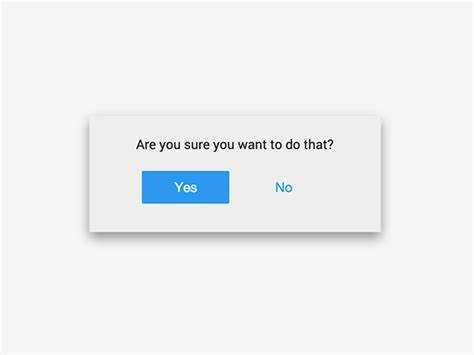
Для управления видимостью модального окна с помощью CSS можно использовать такие свойства, как display, visibility и opacity. Каждый из них имеет свои особенности и подходит для различных случаев.
Основной и наиболее простой способ скрыть модальное окно – это использование display: none;. Когда элемент имеет это свойство, он полностью исчезает с экрана и не занимает места в макете. Чтобы показать окно, можно использовать display: block; или display: flex;, в зависимости от того, как устроен ваш layout.
Другой вариант – использование visibility. Это свойство скрывает элемент, но он продолжает занимать место на странице, что может быть полезно, если нужно сохранить структуру страницы. Для скрытия модального окна с помощью visibility используется значение hidden, а для его отображения – visible.
Для более плавного эффекта можно работать с opacity, которое контролирует прозрачность элемента. Установка opacity: 0; делает окно невидимым, а opacity: 1; – видимым. Важно отметить, что этот метод не скрывает элемент, он остаётся доступным для взаимодействия.
Рассмотрим пример скрытия и показа модального окна с помощью display:
/* Скрытие модального окна */
.modal {
display: none;
}
/* Показ модального окна */
.modal.show {
display: block;
}
Важное замечание: можно использовать псевдоклассы :checked и :target для управления видимостью без использования JavaScript. Например, при использовании чекбокса, который активирует отображение окна, можно применить следующий код:
.modal { display: none; } #modalToggle:checked + .modal { display: block; }Это модальное окно.
Такой подход позволяет создать простое взаимодействие с модальным окном, используя только CSS. Тем не менее, для сложных анимаций и взаимодействий рекомендуется использовать JavaScript.
Как стилизовать фоновую затемнённую область
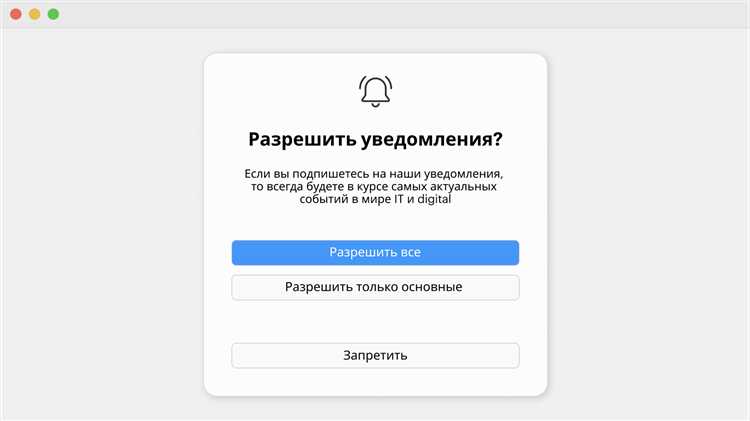
Для того чтобы создать эффект затемнения фона при открытии модального окна, важно правильно настроить фоновую область. Этот элемент, называемый overlay, должен быть полупрозрачным и покрывать всю страницу, чтобы акцент был на самом окне.
- Прозрачность: Обычно фоновая область имеет прозрачность около 0.5, но можно экспериментировать с этим значением. Это достигается с помощью свойства
background-colorиrgba(Red, Green, Blue, Alpha). - Цвет фона: Для затемнения можно использовать тёмные цвета с прозрачностью, например,
rgba(0, 0, 0, 0.7). Это создаст чёрный полупрозрачный фон, который затемнит контент страницы. - Растяжение на весь экран: Чтобы затемнённая область покрывала весь экран, используйте свойства
position: fixed,top: 0,left: 0,width: 100%,height: 100%. - Выравнивание содержимого: Для того чтобы затемнённая область не перекрывала само модальное окно, добавьте свойство
z-index. Обязательно укажите модальному окну более высокийz-index, чтобы оно оставалось сверху.
Пример CSS для стилизации фона:
.overlay {
position: fixed;
top: 0;
left: 0;
width: 100%;
height: 100%;
background-color: rgba(0, 0, 0, 0.7);
z-index: 999;
}
Использование таких техник позволяет создать плавный эффект затемнения, который не отвлекает внимание от модального окна и делает интерфейс более удобным для пользователя.
Как добавить анимацию появления модального окна

Пример базовой анимации может выглядеть следующим образом:
.modal {
opacity: 0;
transform: translateY(-30px);
transition: opacity 0.3s ease, transform 0.3s ease;
}
.modal.show {
opacity: 1;
transform: translateY(0);
}
В этом примере при добавлении класса show модальное окно будет плавно перемещаться с верхней части экрана и становиться видимым. Для активации анимации достаточно добавить класс show с помощью JavaScript.
Если необходимо добавить более сложную анимацию, например, изменение масштаба или вращение, можно расширить свойства. Например, добавление эффекта масштабирования:
.modal {
opacity: 0;
transform: scale(0.8);
transition: opacity 0.4s ease, transform 0.4s ease;
}
.modal.show {
opacity: 1;
transform: scale(1);
}
Для улучшения визуальных эффектов можно комбинировать различные анимации, например, использовать keyframes для создания более детализированных анимаций, таких как плавные колебания или затухания.
Пример использования @keyframes для анимации появления:
@keyframes fadeIn {
0% {
opacity: 0;
transform: scale(0.8);
}
100% {
opacity: 1;
transform: scale(1);
}
}
.modal {
animation: fadeIn 0.5s ease forwards;
}
Этот способ позволяет добиться более сложного эффекта, и анимация будет повторяться только один раз при добавлении класса.
Для управления длительностью анимации используйте свойство animation-duration, а для изменения темпа – animation-timing-function. Если нужно, чтобы анимация была в цикле, можно использовать animation-iteration-count.
Важно помнить, что анимации могут быть ресурсозатратными, поэтому следует внимательно подходить к их использованию на мобильных устройствах или слабых компьютерах.
Как управлять поведением модального окна при нажатии вне его
Чтобы модальное окно закрывалось при клике вне его области, можно использовать комбинацию CSS и JavaScript. Основной принцип заключается в обработке события клика по фону окна и проверке, попадает ли клик за пределы самого окна. Этот подход часто используется для улучшения пользовательского опыта.
Для начала создаем структуру модального окна с фоном. Фон будет служить элементом, по которому пользователи могут кликать для закрытия окна. В CSS задаем фоновый слой с полной прозрачностью, но достаточной шириной и высотой, чтобы покрыть весь экран.
Пример HTML:
Для того чтобы событие клика на фоне модального окна вызывало его закрытие, добавляем обработчик событий на элемент с классом .modal-overlay. Он будет срабатывать, если клик произошел вне самой модальной формы, т.е. на фоне.
Пример CSS:
.modal-overlay {
position: fixed;
top: 0;
left: 0;
width: 100%;
height: 100%;
background: rgba(0, 0, 0, 0.5); /* полупрозрачный фон */
display: flex;
justify-content: center;
align-items: center;
}
.modal {
background-color: white;
padding: 20px;
border-radius: 8px;
}
Добавим JavaScript для закрытия окна при клике вне его. Важно, чтобы клик внутри самого модального окна не приводил к его закрытию, для чего нужно проверить, что клик был сделан именно по фону.
function closeModal(event) {
if (event.target === document.querySelector('.modal-overlay')) {
document.querySelector('.modal-overlay').style.display = 'none';
}
}
В этом примере обработчик closeModal проверяет, был ли клик именно на элементе .modal-overlay, и если это так, скрывает модальное окно, изменяя его стиль. Важно, чтобы клик по модальному окну внутри не инициировал закрытие.
Этот подход улучшает взаимодействие с пользователем, так как позволяет ему закрыть окно, не прибегая к дополнительным кнопкам или элементам управления. Если необходимо добавить анимацию закрытия, можно использовать CSS-свойства transition или animation, чтобы плавно скрывать окно.
Как настроить адаптивность модального окна для разных устройств
1. Использование медиазапросов для изменения размеров окна в зависимости от ширины экрана:
@mediaпозволяет настраивать параметры модального окна в зависимости от ширины устройства. Например, на мобильных устройствах можно уменьшить размеры окна, чтобы оно не занимало слишком много места на экране.- Для экранов с шириной меньше 768px задайте фиксированные размеры и увеличение пространства вокруг содержимого:
@media (max-width: 768px) {
.modal {
width: 90%;
height: auto;
padding: 15px;
}
}
2. Учет плотности пикселей для правильного масштабирования:
- Мобильные устройства часто имеют экраны с высокой плотностью пикселей (ретина-экраны). Чтобы избежать размытия текста и изображений, используйте изображения с высоким разрешением или векторную графику, такую как SVG.
- Медиа-запросы для изменения масштаба изображения также могут быть полезными. Например:
@media (-webkit-min-device-pixel-ratio: 2), (min-resolution: 192dpi) {
.modal img {
width: 100%;
height: auto;
}
}
3. Применение гибкой верстки с использованием процентов или относительных единиц (em, rem):
- Ширину и высоту модального окна лучше задавать в процентах или с использованием относительных единиц, чтобы окно подстраивалось под различные размеры экранов.
- Использование
max-widthиmax-heightпозволяет задавать пределы размеров окна, что особенно важно для устройств с большим экраном, например, планшетов и десктопов.
.modal {
width: 80%;
max-width: 600px;
margin: 0 auto;
}
4. Адаптация поведения модального окна на маленьких экранах:
- На мобильных устройствах желательно использовать вертикальное позиционирование и уменьшать отступы, чтобы окно не перекрывало важную информацию.
- Обратите внимание на то, что модальные окна должны иметь возможность прокрутки, если содержимое выходит за пределы видимой области экрана.
@media (max-width: 480px) {
.modal-content {
padding: 10px;
max-height: 80vh;
overflow-y: auto;
}
}
5. Учитывание особенностей тач-устройств:
- Для улучшения взаимодействия с модальным окном на сенсорных экранах стоит увеличить кнопки и другие элементы управления, делая их более удобными для касания.
- Также следует добавить жесты для закрытия окна (например, свайп влево или вправо).
Таким образом, адаптивность модального окна на разных устройствах достигается за счет использования медиазапросов, гибких размеров и учета особенностей экрана. Это повышает удобство взаимодействия с сайтом на мобильных и десктопных устройствах.
Как сделать модальное окно доступным с клавиатуры
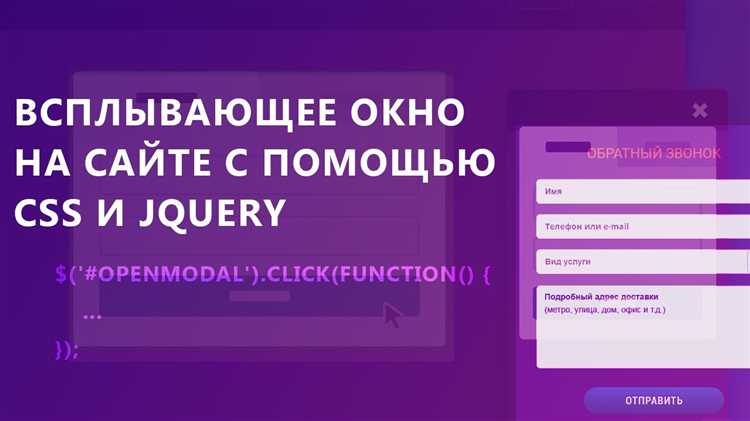
Для обеспечения доступности модального окна с клавиатуры необходимо правильно настроить обработку фокуса и событий клавиш. Модальные окна часто требуют использования клавиш для навигации и закрытия, чтобы обеспечить удобство пользователей с ограниченными возможностями.
Первым шагом является правильное управление фокусом. При открытии модального окна фокус должен автоматически перемещаться на элемент внутри окна, например, на первое поле формы или кнопку «Закрыть». Это можно реализовать с помощью JavaScript, используя метод focus().
Также важно ограничить область фокуса внутри модального окна. Когда окно открыто, фокус должен оставаться только внутри его содержимого. Для этого нужно настроить события keydown и focus, чтобы предотвратить переход фокуса на элементы, находящиеся за пределами модального окна.
Необходимо учесть и клавишу Esc для закрытия модального окна. При ее нажатии окно должно закрываться и фокус возвращаться на элемент, с которого оно было открыто. Это поможет пользователю продолжить взаимодействие с интерфейсом без лишних шагов.
При навигации по элементам внутри модального окна используйте клавиши Tab и Shift + Tab для перемещения вперед и назад. Обратите внимание, что цикл навигации должен замкнуться: при достижении последнего элемента фокус должен вернуться на первый элемент, и наоборот.
Кроме того, добавление атрибута aria-hidden="true" на элементы за пределами модального окна позволяет скрыть их от экранных читалок, обеспечивая фокус только на содержимом модального окна.
Правильное использование этих практик делает модальное окно доступным для пользователей, использующих клавиатуру и вспомогательные технологии, такие как экранные читалки.
Вопрос-ответ:
Что такое модальное окно и как оно работает?
Модальное окно — это элемент интерфейса, который появляется поверх основного контента страницы. Оно часто используется для отображения сообщений, предупреждений или предложений, которые требуют взаимодействия пользователя. Чтобы закрыть модальное окно, нужно либо нажать на кнопку закрытия, либо кликнуть в область вне окна. Его задача — временно блокировать доступ к основному содержимому, пока пользователь не закроет его.






